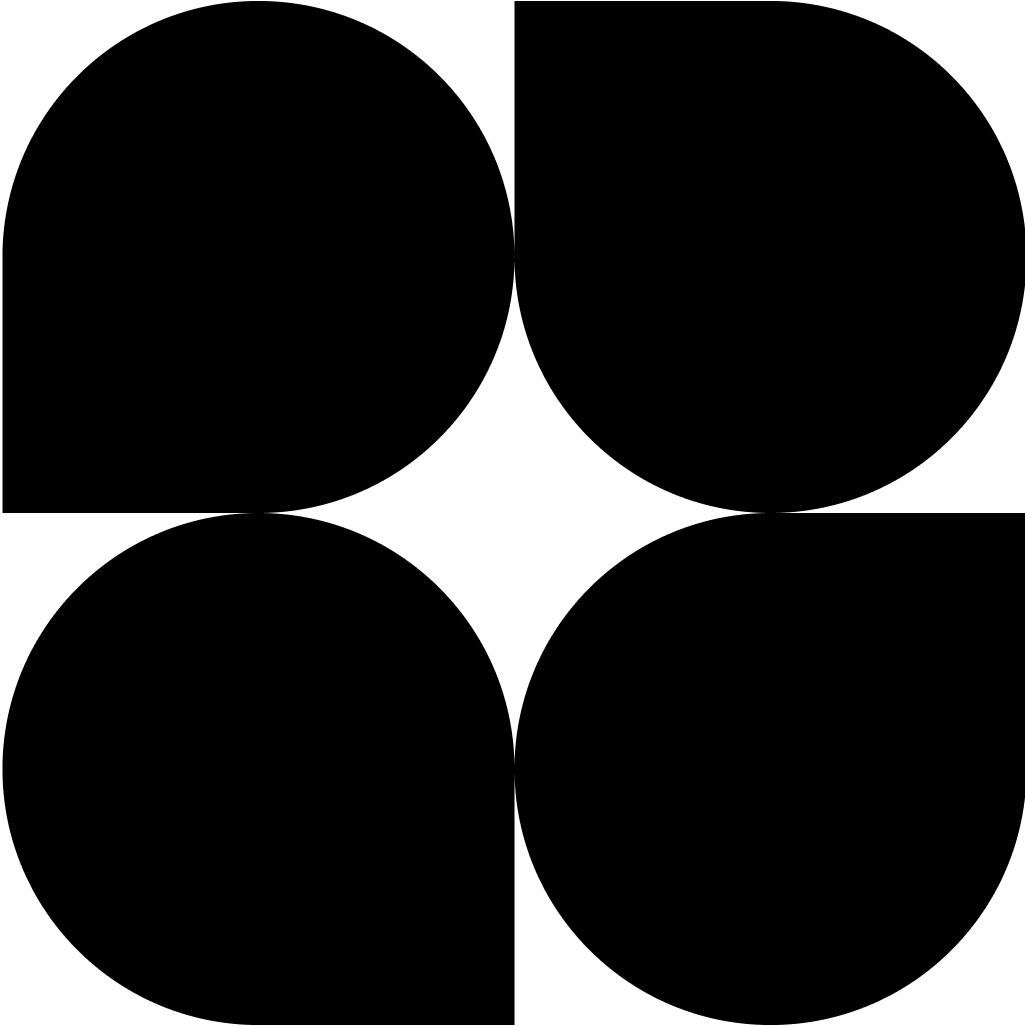1. 수업을 취소할 수 있나요?
선생님께서 티쳐꾸그 홈페이지를 통해 직접 취소하실 수 있습니다.
구독 수업 취소 시, 특정 회차에 대한 수업 취소(휴강일 설정)와 전체 스케줄 취소(즉시 종강) 중 선택하실 수 있습니다. 만약, 종강일을 미리 설정하고 싶으시다면 스케줄을 추가해 주실 때 선택해 주시거나 스케줄 정보에서 종강일을 설정하실 수 있습니다.
다회차 수업은 수업 취소 시점 이후의 모든 스케줄이 취소되며 특정 스케줄 또는 하나의 스케줄만 취소하실 수 없는 점 참고해 주세요.
2. 취소 불가 수업
고객센터를 통해 생성한 무료 보강 수업은 직접 취소하실 수 없습니다.
만약 해당 수업의 취소를 희망하실 경우 티쳐꾸그 고객센터로 문의해 주세요.
3. 원데이/다회차 수업 취소 방법
1.
[티쳐꾸그 홈페이지 > 좌측 메뉴 > 스케줄] 클릭 후 취소를 원하시는 스케줄을 선택해 주세요.
2.
[스케줄 취소하기] 버튼을 클릭해 주세요.
3.
[스케줄 취소 > 취소 사유]를 선택해 주세요.
•
기타 선택 후 취소 사유를 직접 입력해 주시면 보호자님들께 선생님께서 작성해 주신 문구가 그대로 전달되오니 유의해 주세요!
4.
취소 사유 하단의 페널티 금액과 취소될 스케줄 일정을 꼭 확인해 주세요.
•
다회차 수업은 취소 시 취소 요청 접수 시각 이후 진행되는 모든 스케줄이 취소됩니다.
•
다회차 수업은 취소 시 수업 취소 수수료와 별도로 위약금이 추가로 발생됩니다. 상세 내역은 취소 전 페널티 금액에서 확인하실 수 있습니다.
진행 회차에 따른 위약금 발생 비율
•
전체 회차의 1/2 미만 진행 시 : 회차별 고객당 정산가의 20%
•
전체 회차의 1/2 이상 진행 시 : 회차별 고객당 정산가의 10%
5.
페널티 금액 하단에서 스케줄 취소 규정 및 현재 취소 시 해당되는 취소 구간을 확인하실 수 있습니다.
페널티 금액 및 취소 규정을 확인하셨다면 체크박스 를 체크하신 뒤 스케줄 취소하기를 진행해주세요.
를 체크하신 뒤 스케줄 취소하기를 진행해주세요.
6.
최종으로 스케줄 취소 여부를 다시 한번 확인을 요청드립니다. 해당 화면에서 [취소할게요] 버튼을 눌러주시면 수업이 취소됩니다.
4. 구독 수업 취소 방법
구독 수업의 취소는 2가지 방법이 있습니다.
•
해당(단일) 스케줄 취소 : 휴강
•
전체 스케줄 취소 : 종강
구독 수업을 취소하려고 하는데 스케줄 종료 직후 2시간 이내에는 같은 반의 다른 스케줄을 취소할 수 없다고 노출됩니다.
구독 수업은 매 수업 종료 직후 바로 갱신 결제가 진행됩니다.
갱신 결제는 수업 종료 직후부터 최대 2시간이 소요되며, 갱신 결제를 기다리는 이 2시간 동안에는 수업 취소(휴강, 종강)를 진행하실 수 없으니 참고 부탁드립니다.
4-1. 단일 스케줄 취소(휴강일 설정) 방법
휴강일 설정 시, 커리큘럼은 다음 회차로 미뤄집니다. 또한, 종강일이 설정되어 있는 구독 수업의 경우 종강일은 자동으로 변경되지 않으므로 수정이 필요합니다.
1.
[티쳐꾸그 홈페이지 > 좌측 메뉴 > 스케줄]클릭 후 휴강일 설정 원하시는 스케줄을 선택해 주세요.
2.
[스케줄 취소하기] 버튼을 클릭해 주세요.
3.
[스케줄 취소 > 취소 사유]를 선택해 주세요.
•
기타 선택 후 취소 사유를 직접 입력해 주시면 보호자님들께 선생님께서 작성해 주신 문구가 그대로 전달되오니 유의해 주세요!
4.
[스케줄 취소 선택 > 해당 스케줄만 취소 (휴강)]을 선택해 주세요.
5.
스케줄 취소 선택 하단의 페널티 금액과 취소되는 수업 일정을 꼭 확인해 주세요.
•
휴강일 설정 시 신청하신 보호자님들께 즉시 휴강일 알림이 발송되며 지정하신 휴강일은
수정 및 철회가 불가합니다.
6.
페널티 금액 하단에서 스케줄 취소 규정 및 현재 취소 시 해당되는 취소 구간을 확인하실 수 있습니다.
페널티 금액 및 취소 규정을 확인하셨다면, 체크박스 를 체크하신 뒤 [스케줄 취소] 버튼을 클릭해 주세요.
를 체크하신 뒤 [스케줄 취소] 버튼을 클릭해 주세요.
7.
최종으로 스케줄 취소 여부를 다시 한번 확인을 요청드립니다. 해당 화면에서 [취소할게요] 버튼을 눌러주시면 수업이 취소됩니다.
4-2. 전체 스케줄 취소 방법
1.
[티쳐꾸그 홈페이지 > 좌측 메뉴 > 스케줄]클릭 후 전체 취소 설정 원하시는 스케줄을 선택해 주세요.
2.
[스케줄 취소하기] 버튼을 클릭해 주세요.
3.
[스케줄 취소 > 취소 사유]를 선택해 주세요.
•
기타 선택 후 취소 사유를 직접 입력해 주시면 보호자님들께 선생님께서 작성해 주신 문구가 그대로 전달되오니 유의해 주세요.
4.
[스케줄 취소 선택 > 전체 스케줄 취소]를 선택해 주세요.
•
전체 스케줄 취소 시 취소 접수 시각 이후 모든 스케줄이 취소되며, 선택한 스케줄부터 취소되지 않습니다.
5.
스케줄 취소 선택 하단의 페널티 금액과 취소되는 수업 일정을 꼭 확인해 주세요.
•
스케줄 전체 취소 시 신청하신 보호자님들께 즉시 스케줄 전체 취소 알림이 발송되며 취소하신 수업에 대한 취소 철회 및 복구는 불가합니다.
6.
페널티 금액 하단에서 스케줄 취소 규정 및 현재 취소 시 해당되는 취소 구간을 확인하실 수 있습니다.
페널티 금액 및 취소 규정을 확인하셨다면, 체크박스 를 체크하신 뒤 스케줄 취소하기를 진행해주세요.
를 체크하신 뒤 스케줄 취소하기를 진행해주세요.
7.
최종으로 스케줄 취소 여부를 다시 한번 확인을 요청드립니다. 해당 화면에서 [취소할게요] 버튼을 눌러주시면 수업이 취소됩니다.
4-3. 종강일 설정 방법
구독 수업에는 마지막 수업일을 지정할 수 있는 종강일 설정 기능이 있습니다.
종강일에 마지막 수업을 진행한 후에는 자동으로 구독 수업이 종료됩니다.
•
단, 종강일은 오늘을 기준으로 48시간 이후에 시작하는 모든 스케줄을 종강일로 지정 가능합니다.
•
종강일 변경/취소는 종강일로 설정한 스케줄의 48시간 전까지 가능합니다.
아래의 가이드를 통해 스케줄을 편리하게 관리해 보세요.
5. 취소된 수업 확인 방법
[티쳐꾸그 홈페이지 > 좌측 메뉴 > 스케줄 > 취소된 스케줄도 보기] 토글을 ON으로 변경하시면, 취소된 스케줄을 확인하실 수 있습니다.
•
취소된 스케줄은 회색으로 표기됩니다.
•
기본 설정은 취소된 수업은 제외하고 표기해 드리고 있는 점 참고 부탁드립니다.
6. 신청 인원이 없는 스케줄
신청 인원이 0명인 경우, 수업이 자동으로 취소될 수 있는 자동 취소/휴강 기능을 제공해 드리고 있어요. 기본적으로 스케줄 자동 취소가 ON으로 되어 있으며, [수업 당일 오전 7시, 신청 인원이 0명인 경우]로 설정되어 있습니다.
자동 취소 옵션은 아래의 4가지를 제공해 드리고 있으니 해당 기능을 이용하여 편리하게 스케줄 관리를 진행해 보세요!
1.
수업 전날 저녁 7시, 신청 인원이 0명일 경우
2.
수업 당일 오전 1시, 신청 인원이 0명일 경우
3.
수업 당일 오전 7시, 신청 인원이 0명일 경우
4.
설정 안 함
설정 방법 등 자세한 내용은 아래 가이드를 참고해 주세요.
7. 스케줄 취소 페널티 규정
꾸그의 모든 스케줄 취소 페널티는 수업 시작 시각 기준으로 페널티가 발생됩니다.
수업 시작 시각 기준으로부터 48시간 전인 경우에는 별도의 취소 페널티는 발생되지 않지만, 48시간 이내인 경우에는 구간에 따라 페널티가 발생됩니다.
구독 수업의 경우, 갱신 결제 완료 시점을 기준으로 1시간 이내 취소건은 수수료가 면제됩니다.
이 외에도 다회차 수업은 수업 취소 시 경우에 따라 위약금 또한 발생될 수 있습니다.
자세한 내용은 아래의 규정을 참고해 주세요.

.png&blockId=b2a5c79c-0a90-4f24-9563-6c719ce4a328)
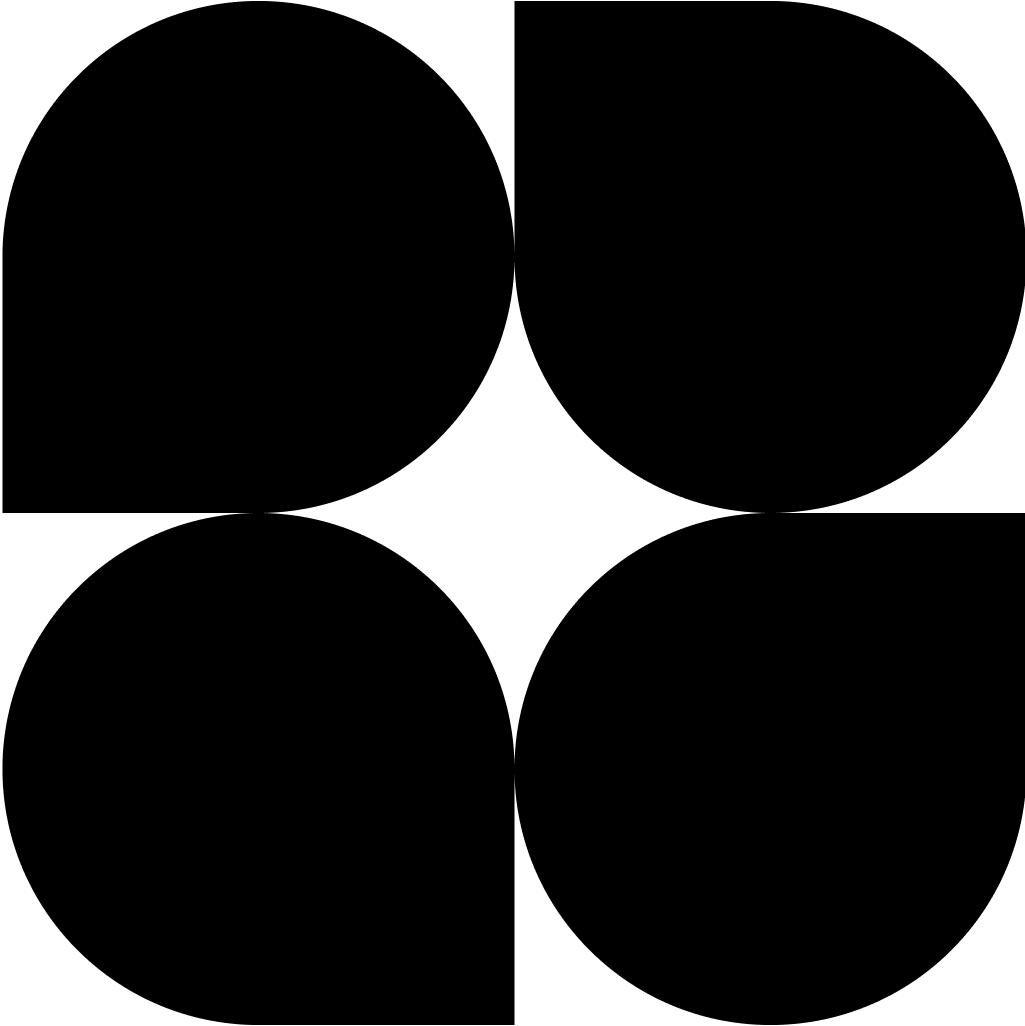
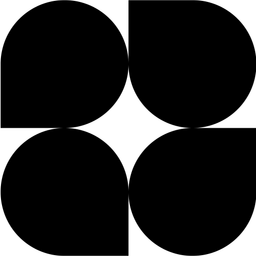


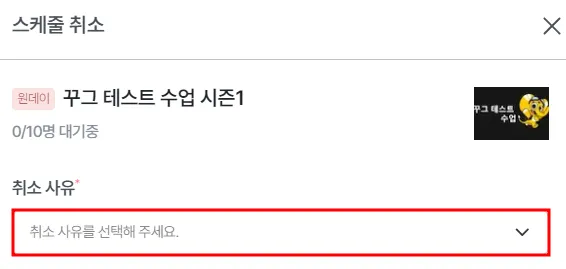
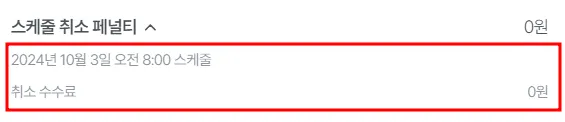
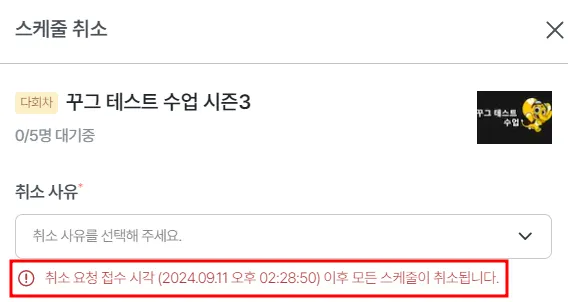
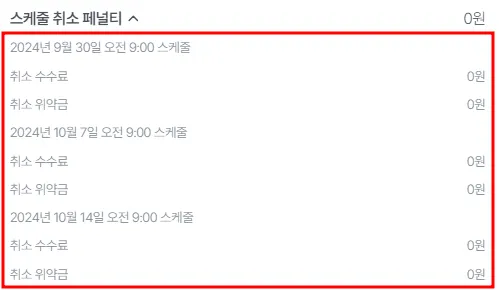
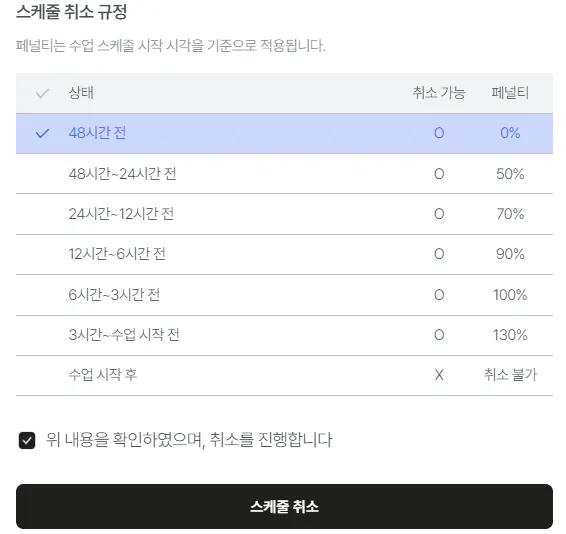
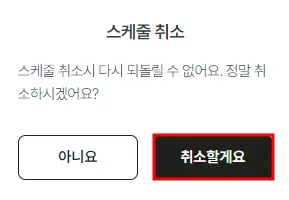


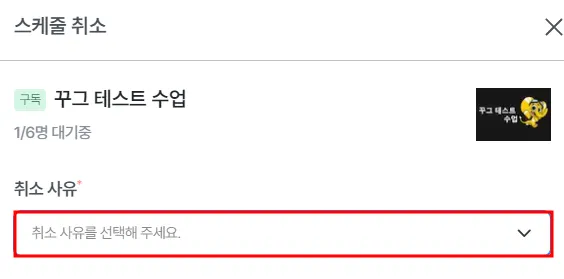
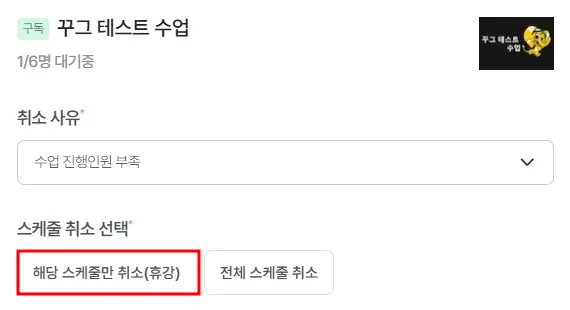
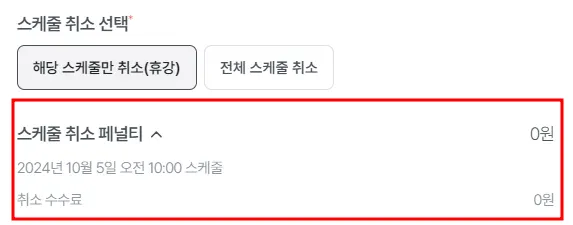
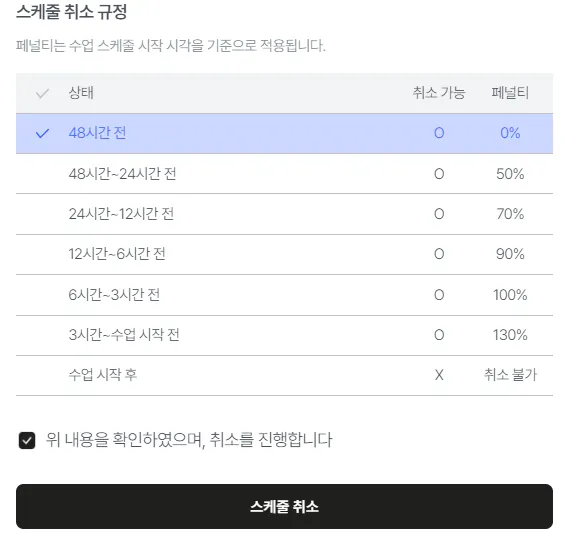
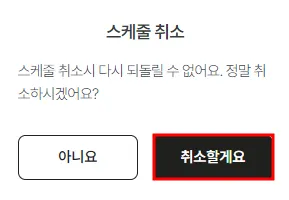


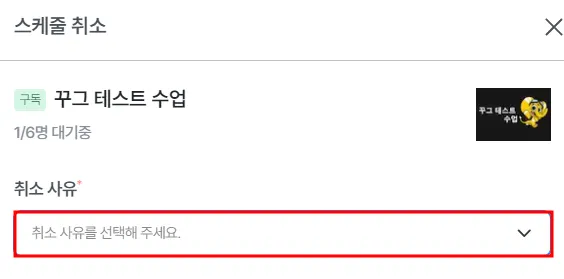
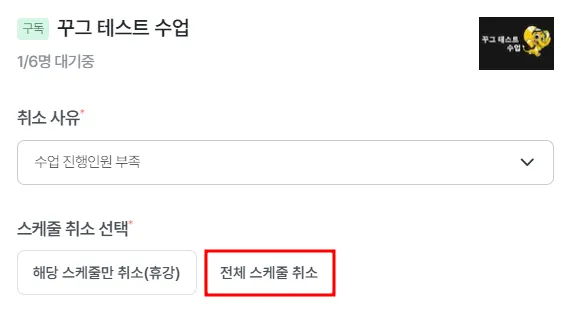
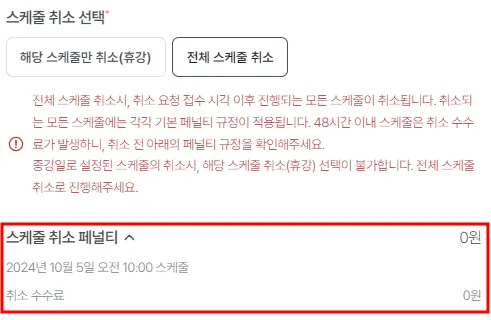
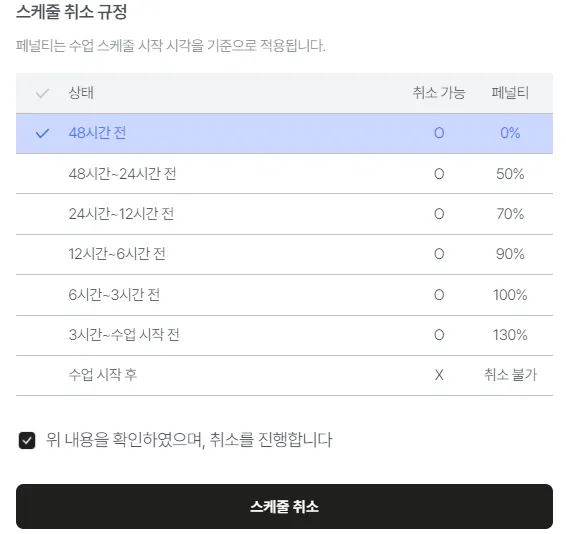
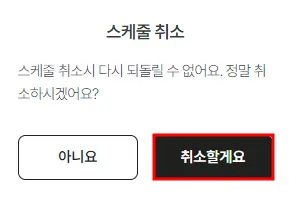
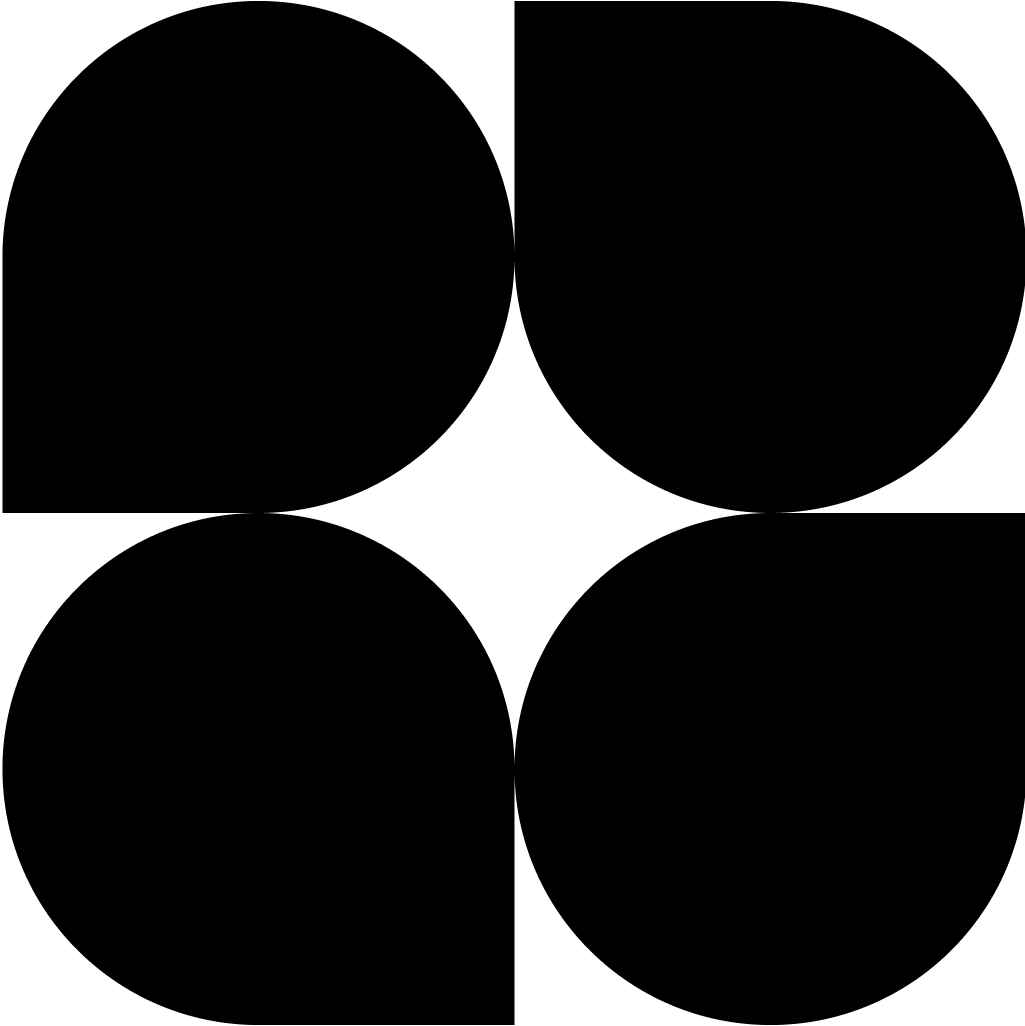

.png&blockId=c8053df9-506f-45ab-999b-bf0b15d308a2)